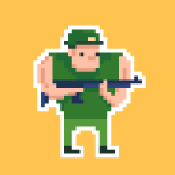在快手上进行一些商业相关的操作时,上传营业执照是必不可少的一步。下面就为大家详细介绍快手上传营业执照的教程。
首先,打开快手 app,点击左上角的三道杠图标,进入侧边栏。
然后,在侧边栏中找到“设置”选项并点击。
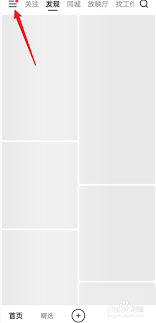
进入设置页面后,下滑找到“账号与安全”。
接着,在账号与安全页面中,点击“实名认证”。
进入实名认证页面,这里有多种认证方式,选择“企业认证”。
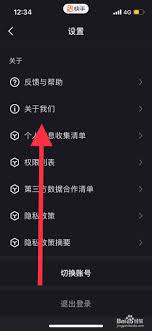
点击“企业认证”后,会出现相关说明和提示,仔细阅读后点击“立即认证”。
此时,需要填写企业相关信息,包括企业名称、统一社会信用代码等,填写完毕后点击“下一步”。
接下来就是上传营业执照的关键步骤啦。点击“上传营业执照”按钮,系统会弹出文件选择框。
在手机存储中找到已经准备好的营业执照图片文件,选中后点击“确定”上传。
上传过程中要确保网络稳定,图片清晰完整。如果上传失败,按照提示检查图片格式、大小等是否符合要求,重新上传即可。
上传成功后,还需要填写其他相关信息,如法定代表人姓名、身份证号码、联系方式等,填写准确无误后继续下一步。
之后,可能需要进行人脸识别等进一步的验证操作,按照系统提示完成即可。
完成所有步骤后,等待快手官方审核。审核时间一般不会太长,审核通过后,你的快手账号就完成了企业认证,拥有了相应的商业权限。
通过上传营业执照进行企业认证,能让你的快手账号在商业推广等方面更具权威性和可信度,有助于你更好地开展各种商业活动。希望以上教程能帮助大家顺利在快手上完成营业执照的上传和企业认证。